在此練習中,您會開啟加利福尼亞州雷丁市的圖面。您會貼附三個包含宗地、污水管道和排水系統資訊的來源圖面。即使圖面已經貼附,在您執行快速檢視或預覽模式查詢之前,也不會顯示任何物件。
視訊自學課程
|
|
如果您已連接至網際網路,請播放視訊以查看如何貼附圖面。此程序的步驟列示在視訊之下。 |
貼附圖面的步驟
- 如果您尚未完成此作業,請參閱〈第 1 課:準備好開始使用自學課程〉。
- 導覽至自學課程範例檔案 Redding.dwg,並將其開啟。
- 在「工作窗格」的「地圖總管」頁籤上,在「圖面」資料夾上按一下右鍵。按一下「貼附」。
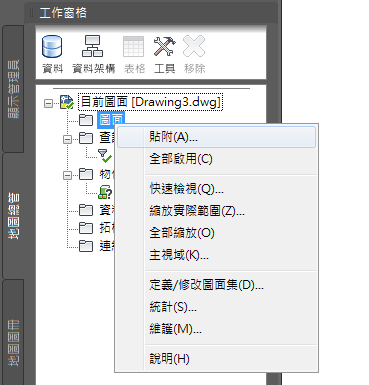
從「工作窗格」的「地圖總管」頁籤貼附圖面。
- 在「選取要貼附的圖面」對話方塊中,執行以下作業:
- 導覽至您的自學課程範例檔案的儲存位置。
- 按住 Ctrl 鍵並選取以下檔案:Drainage、Parcel 和 Sewer。
- 按一下「加入」。
- 按一下「確定」。
宗地、污水管道和排水系統圖面現在都已貼附至 Redding.dwg 檔案,但是尚未加入任何圖面物件。
若要繼續此自學課程,請移往〈練習 2:預覽貼附資料 (快速檢視)〉。